Maison >base de données >tutoriel mysql >Navicat pour MySQL, opérations planifiées de sauvegarde de base de données et de récupération de données
Navicat pour MySQL, opérations planifiées de sauvegarde de base de données et de récupération de données
- 一个新手original
- 2017-10-13 10:00:412323parcourir
Lors des opérations de modification ou de suppression de base de données, des erreurs de données ou même des pannes de base de données peuvent survenir, mais des sauvegardes planifiées efficaces peuvent bien protéger la base de données. Cet article décrit principalement les fonctions de Navicat pour MySQL telles que la sauvegarde planifiée de la base de données et la récupération des données. Il peut également configurer la lecture programmée de films et d'autres paramètres. J'espère que cela vous sera utile s'il y a des erreurs ou des lacunes dans l'article. , veuillez me le faire savoir ~
1. Configurez une tâche planifiée pour sauvegarder régulièrement la base de données
Une tâche planifiée consiste à laisser l'ordinateur effectuer une tâche spécifiée. actions dans un délai spécifié Ces actions peuvent être un programme ou un processus par lots, mais au moins ça marche ! En fait, pour le dire plus simplement, cela équivaut à l’opération consistant à double-cliquer avec la souris sur quelque chose pendant ce temps.
1. Tout d'abord, créez la base de données hcpmanage et la table d'informations, qui enregistre principalement les informations sur les tickets.

2. Cliquez sur "Tâche" -> "Nouveau travail par lots", comme indiqué dans la figure ci-dessous.
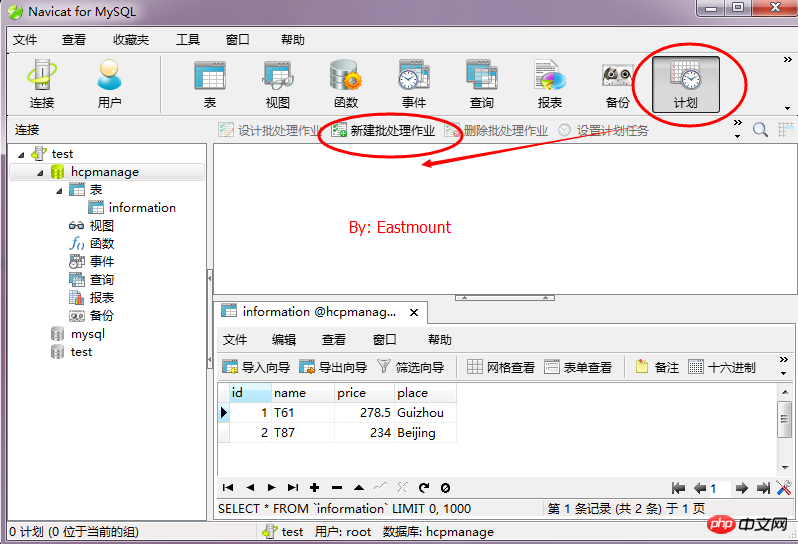
3. Ensuite, dans la boîte de dialogue contextuelle, double-cliquez sur la tâche disponible « Sauvegarde hcpmanage » et sélectionnez la tâche. Cliquez sur le bouton Enregistrer et définissez-le sur "20170418bf".
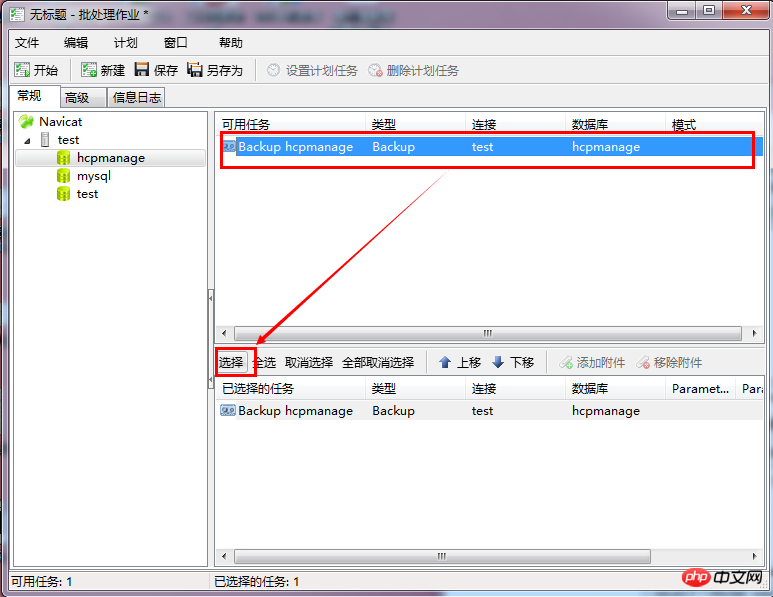
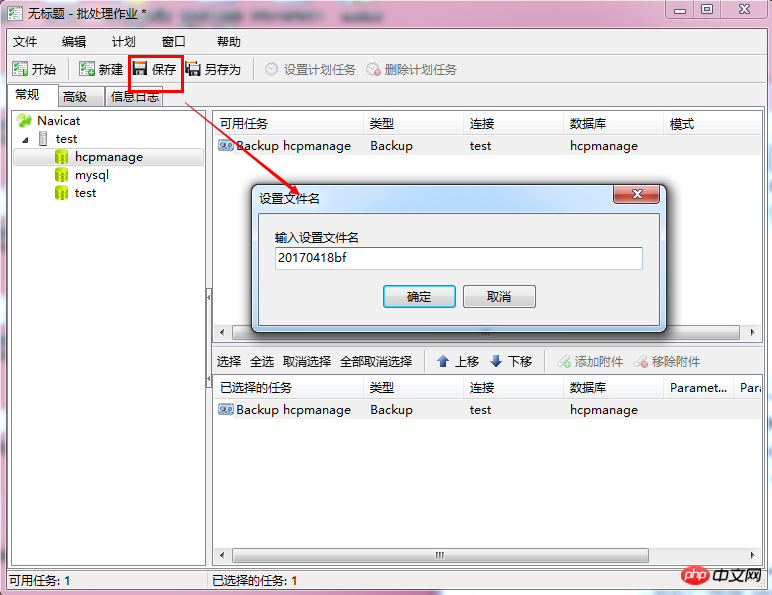
4. Ensuite, le fichier de sauvegarde apparaîtra dans la liste des plans, comme le montre la figure ci-dessous.

5. Cliquez sur "20170418bf" pour définir la tâche planifiée, comme indiqué dans la figure ci-dessous.
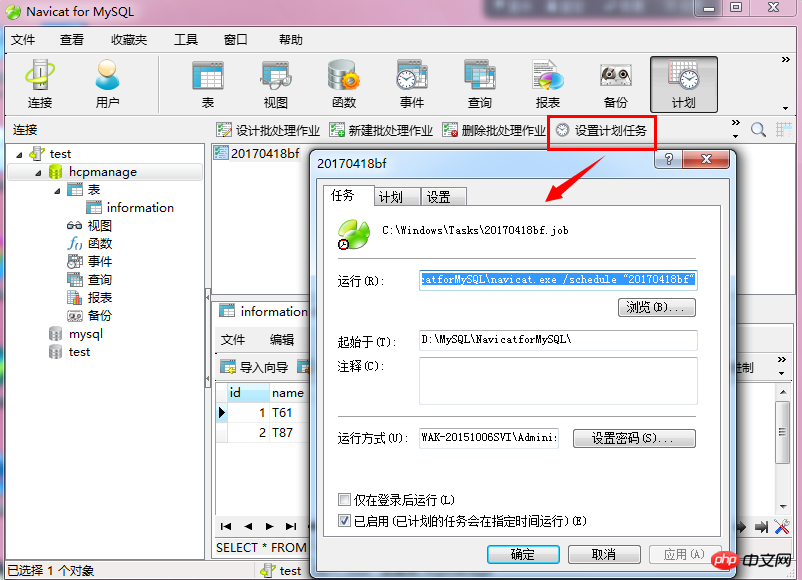
6. Dans la fenêtre contextuelle « Planification », définissez l'opération de sauvegarde à 23h58 chaque jour, comme indiqué dans la figure ci-dessous.
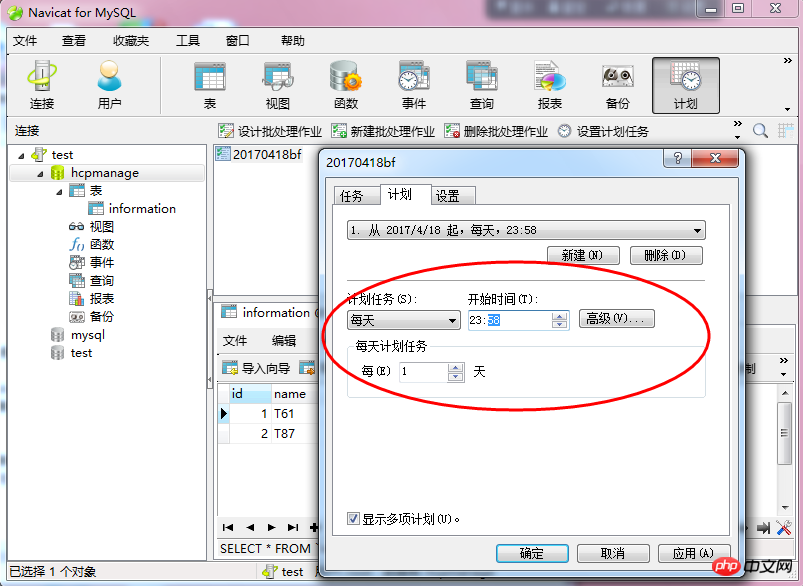
7. Cliquez sur « Appliquer », entrez le mot de passe de mise sous tension dans la fenêtre contextuelle « Définir les informations du compte » et cliquez sur OK.
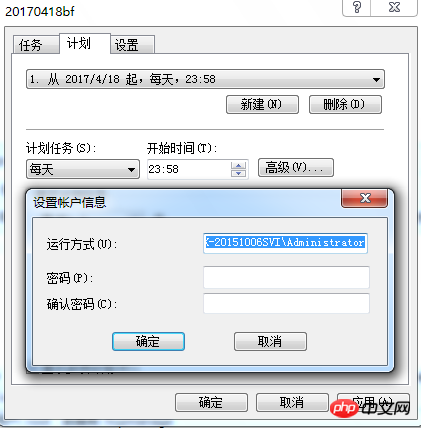
Les paramètres couramment utilisés sont les suivants, notamment le calendrier d'exécution des tâches, le temps d'inactivité et la gestion de l'alimentation, etc.
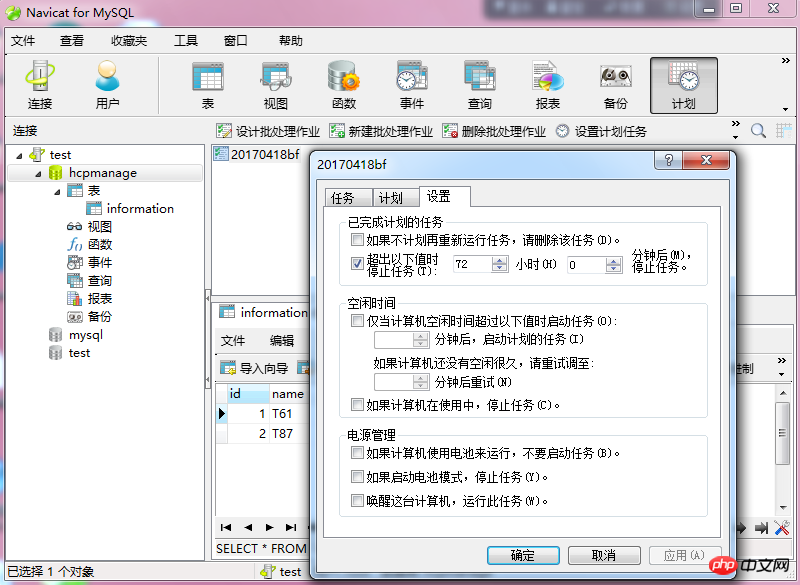
8. Lorsque l'heure atteint 23h58 chaque jour, la base de données sera sauvegardée régulièrement. Le fichier de sauvegarde se trouve sous le chemin des tâches « Windows/System32/Tasks », comme le montre la figure ci-dessous.
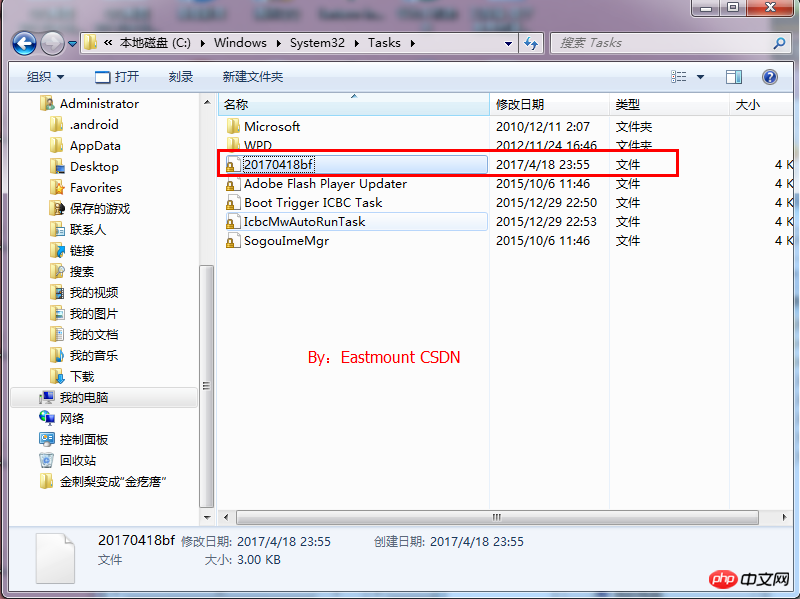
Le chemin d'un autre fichier psc de sauvegarde : NavicatMySQLserverstesthcpmanage (Connection-Database).

Remarque : lors du processus de saisie du mot de passe de mise sous tension, l'erreur "Une erreur s'est produite lorsque le planificateur de tâches a essayé de définir à nouveau les informations du compte de tâche" est souvent signalée, comme indiqué dans la figure ci-dessous, la solution se trouve dans la troisième partie.

2. Récupération de la base de données
Supposons que la base de données a été détruite et que les informations de la table ont été supprimées, et qu'elles doivent maintenant être alignées pour la récupération.
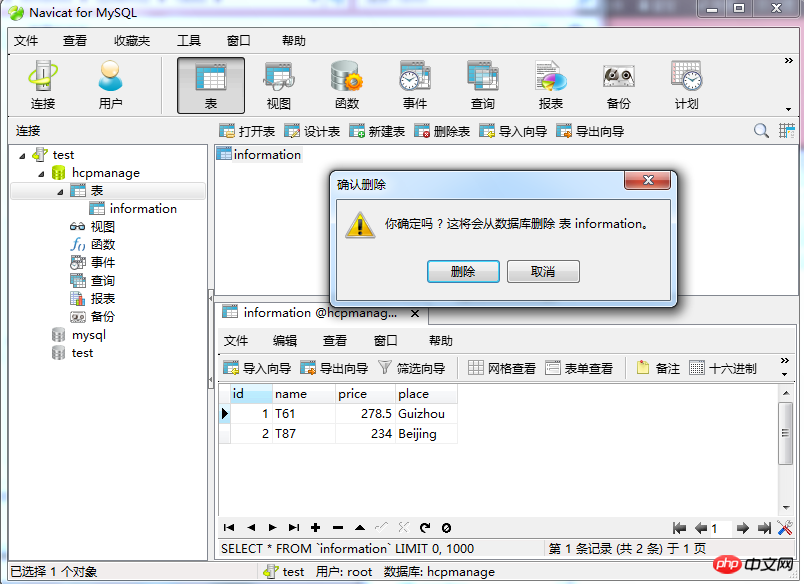
1. Cliquez sur "Sauvegarder" -> "Restaurer la sauvegarde", comme indiqué dans la figure ci-dessous.
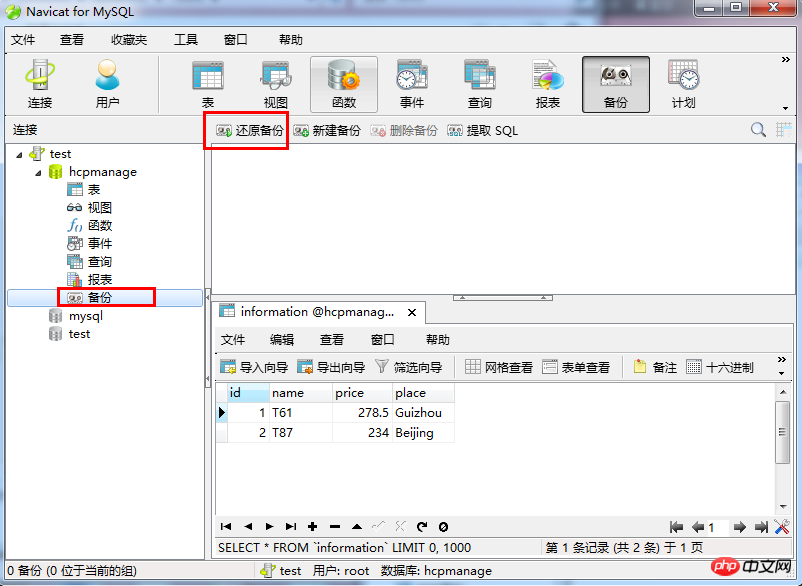
2. Il apparaîtra par défaut pour trouver la base de données correspondante et sélectionner le fichier psc, comme indiqué dans la figure ci-dessous.
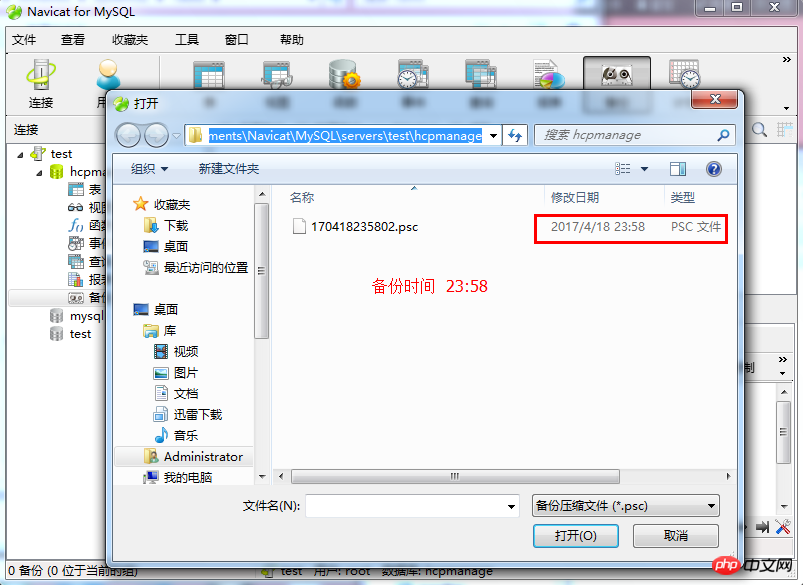
3. "Restaurer la sauvegarde" apparaît et le fichier de sauvegarde a été pris à 23h58, cliquez sur le bouton "Démarrer".
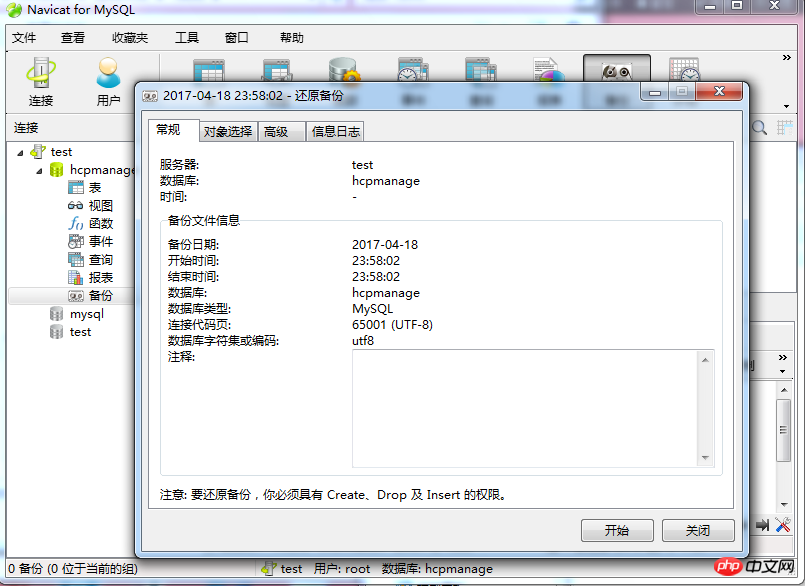
4. Ensuite, les données sont restaurées avec succès, vérifiez le « Journal d'informations », comme indiqué dans la figure ci-dessous.

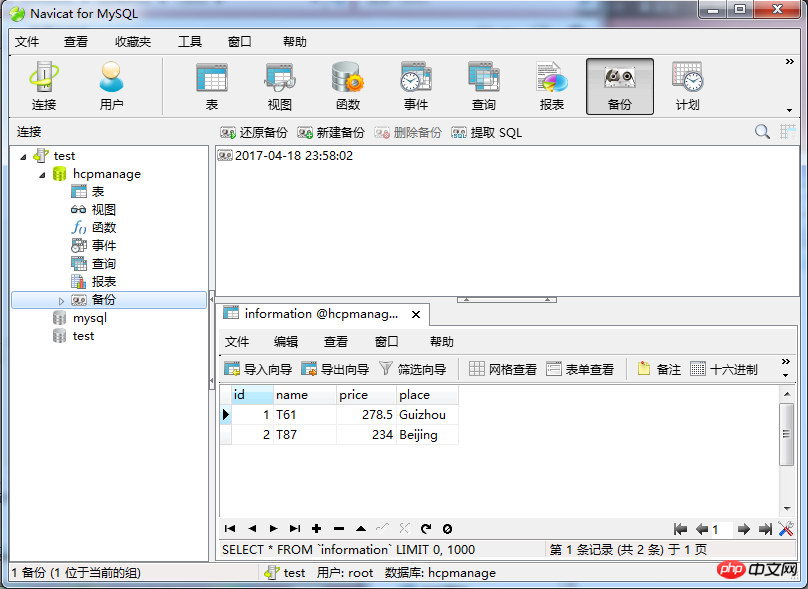
5. La restauration des données est réussie, d'autres méthodes sont similaires.
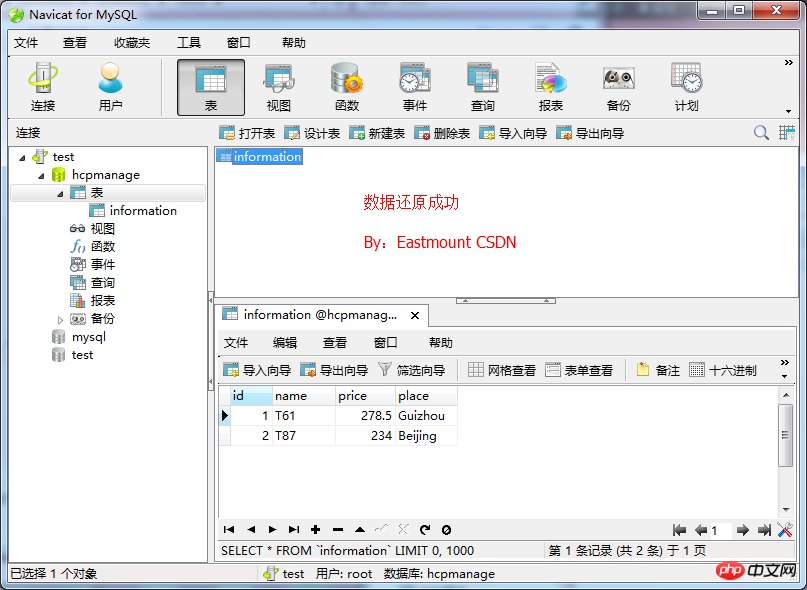
3. Résolution des erreurs du planificateur de tâches
Pendant le processus de configuration du plan, une erreur sera toujours signalée lors de la saisie du nom d'utilisateur ou du mot de passe, surtout si le mot de passe est vide. La situation est la suivante. Comment résoudre cette erreur ?

1. "Task Scheduler" dans "Services" (commande services.msc dans cmd) doit être démarré.

2. Dans "Options de sécurité" dans "Politique locale" (commande gpedit.msc dans cmd), vous devez désactiver"Compte : utiliser mot de passe vide Les comptes locaux autorisent uniquement les connexions à la console. Notez qu'il est désactivé, comme le montre la figure ci-dessous.
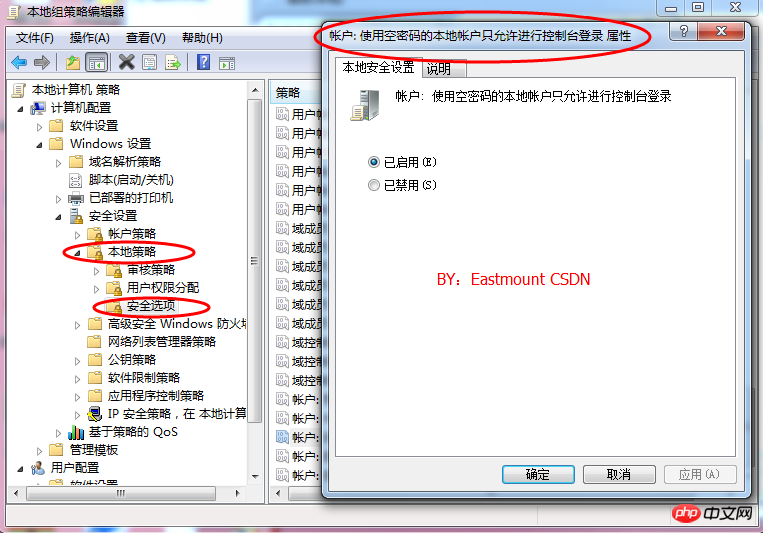
Ce qui précède est le contenu détaillé de. pour plus d'informations, suivez d'autres articles connexes sur le site Web de PHP en chinois!

